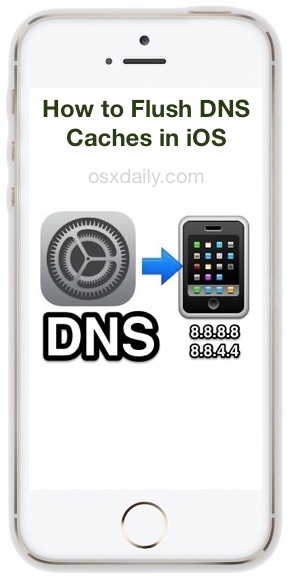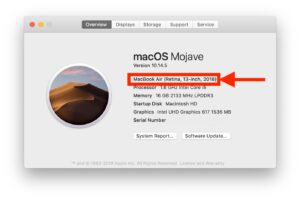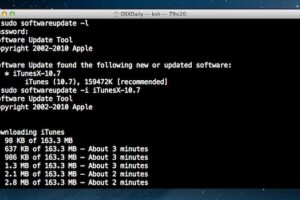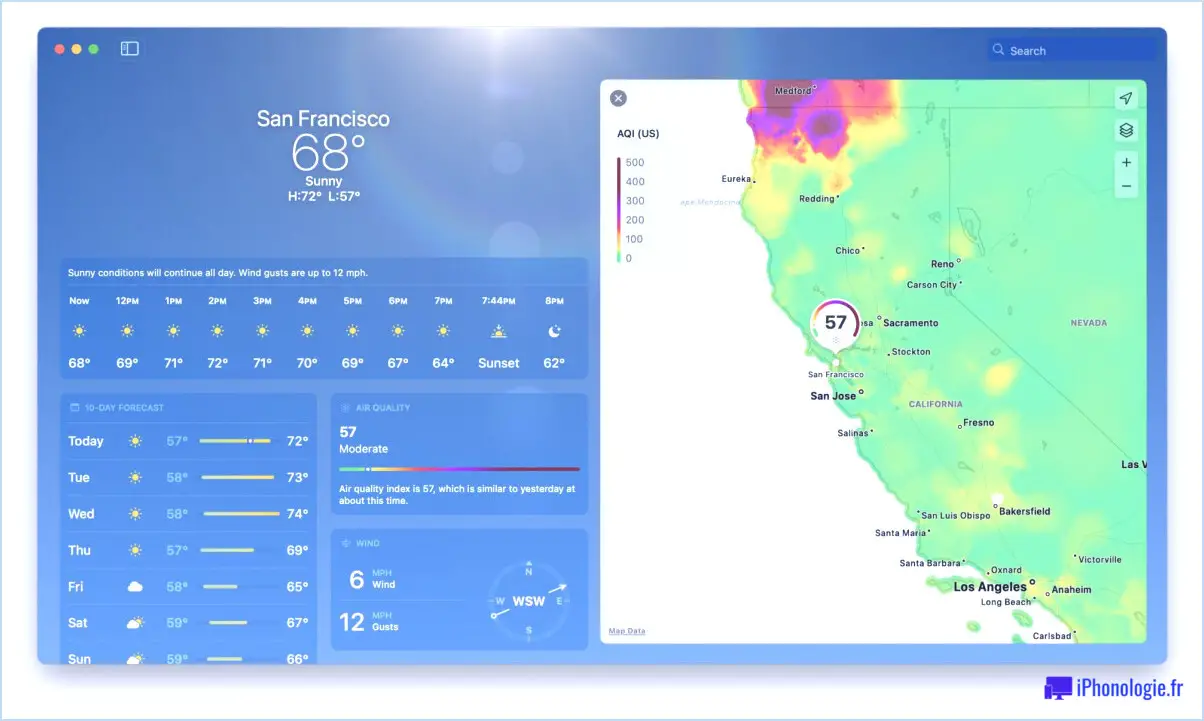Appliquer des ajustements d'image à d'autres photos sur Mac avec le copier-coller
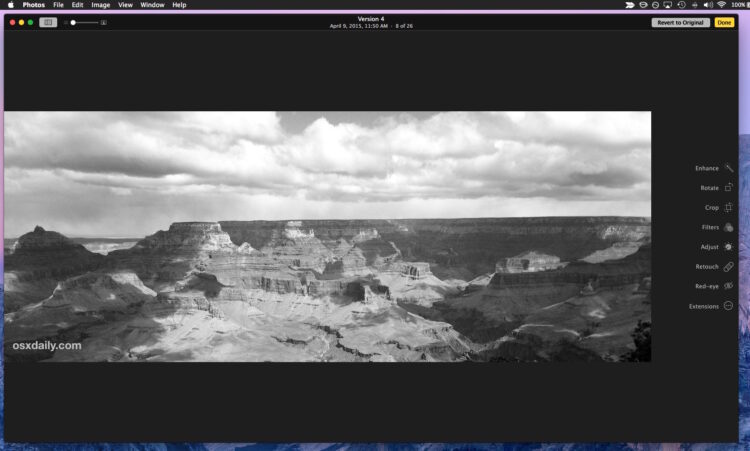
Si vous avez passé un certain temps à ajuster une image à votre goût dans l'application Photos pour Mac, vous pouvez facilement appliquer ces ajustements et ces modifications à d'autres images dans l'application Photos également.
Pour ce faire, il est possible de faire un copier-coller pratique mais peu connu, et il est très facile à utiliser.
En fait, vous ajustez une image, puis vous copiez ces ajustements (mais pas l'image) et les appliquez à une autre image. Voici comment cela fonctionne dans l'application Photos pour MacOS et Mac OS X, en utilisant les mêmes raccourcis copier-coller que ceux que vous connaissez déjà.
Copier et coller les ajustements de photos sur Mac
- Ouvrez l'application Photos sur le Mac si vous ne l'avez pas déjà fait
- Double-cliquez sur une image et choisissez "Edit" comme d'habitude, puis apportez des modifications à cette image comme vous le feriez habituellement (modifications de la luminosité, de la couleur, de la netteté, de la vignette, etc)
- Lorsque vous êtes satisfait des réglages de l'image, allez dans le menu "Image" et choisissez "Copier les réglages"
- Retournez maintenant au navigateur principal de l'application Photos et ouvrez une autre image, puis choisissez à nouveau l'option "Modifier" pour la nouvelle image
- Retournez au menu "Image", cette fois-ci en choisissant "Coller les ajustements"
- Les ajustements effectués lors des précédentes éditions de l'image sont maintenant appliqués à l'image
- Répétez l'opération pour d'autres images si vous le souhaitez
![]()
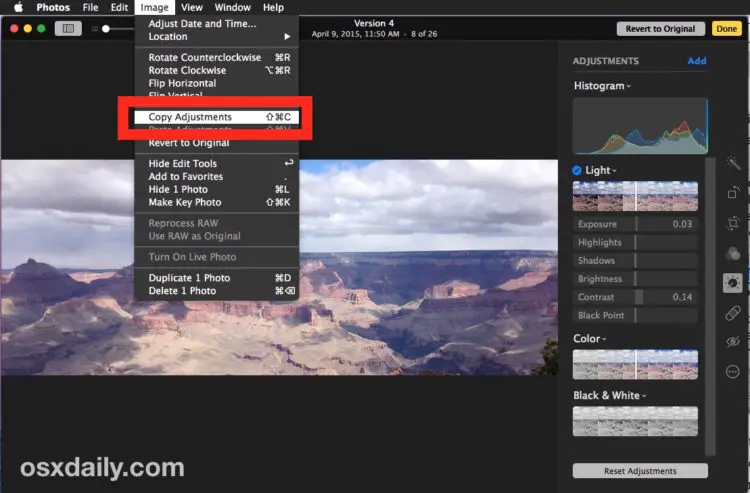
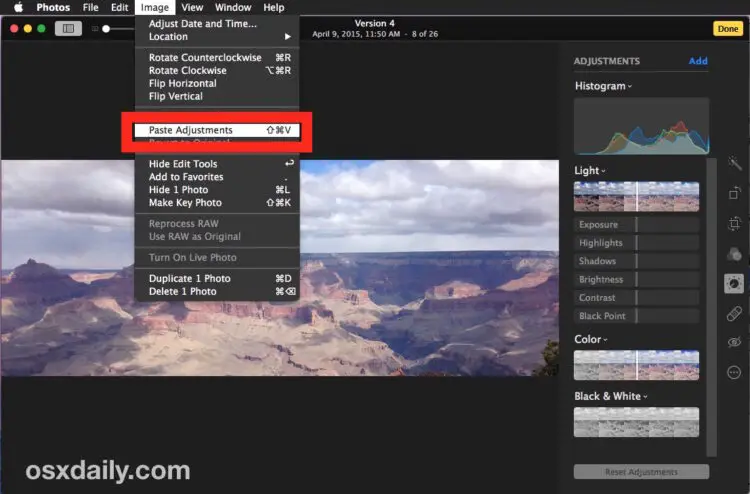
Cela permet d'appliquer des corrections de couleur en masse et d'autres ajustements fins à de nombreuses images.
La vidéo ci-dessous montre comment copier des réglages d'image et coller les mêmes réglages sur une autre image. Dans ce cas, il s'agit de copier des réglages spécifiques d'une photo en noir et blanc et de les appliquer avec l'effort de collage :
Pour l'instant, l'application Photos ne permet pas de sélectionner plusieurs images et de coller des ajustements entre elles, mais une prochaine version le permettra peut-être aussi.
Vous pourriez trouver cela particulièrement utile après avoir activé des options avancées supplémentaires de réglage des photos sur Mac, puisque vous pouvez alors appliquer ces réglages optionnels à de nombreuses photos très rapidement.
Je l'utilise souvent pour appliquer une vignette aux images dans l'application Photos, car l'ajustement de la vignette a tendance à être suffisamment générique pour qu'elle soit efficace sur n'importe quelle image où l'on veut en utiliser une pour faire la mise au point sur le milieu.